この実習では、ビュー管理およびビューポートを使用して、図面ウィンドウを設定します。
作図領域を個別のビューポートに分割する
- チュートリアル図面フォルダにある Intro-2.dwg を開きます。
この図面には、現況地盤サーフェス、複数の線形、および現況地盤の縦断とレイアウト縦断を含む複数の縦断ビューがあります。
- [表示]タブ
 [モデル ビューポート]パネル
[モデル ビューポート]パネル  [ビューポート設定]
[ビューポート設定] [2 分割: 縦]の順にクリックします。
[2 分割: 縦]の順にクリックします。
ビューポートが 2 つ表示されます。各ビューポートは独立したウィンドウであるため、図面の別のビューに画面移動したり、ズームすることができます。カスタム ビューポート設定を作成して、今後使用できるよう保存することができます。
- 各ビューポートをクリックします。
ビューポートをクリックすると、境界線の色が濃くなり、このビューポートが現在アクティブであることを示すことに注目してください。左側のビューポートをクリックして、アクティブにします。
- コマンド ラインに ZE と入力します。
左側のビューポートにサーフェスと縦断ビューが表示されます。
保存済みの図面ビューを適用する
- 左側のビューポートをクリックして、アクティブにします。
- タブ
 パネル
パネル  の順に選択します。
の順に選択します。
左側のビューポートに、EG サーフェスの範囲が表示されます。
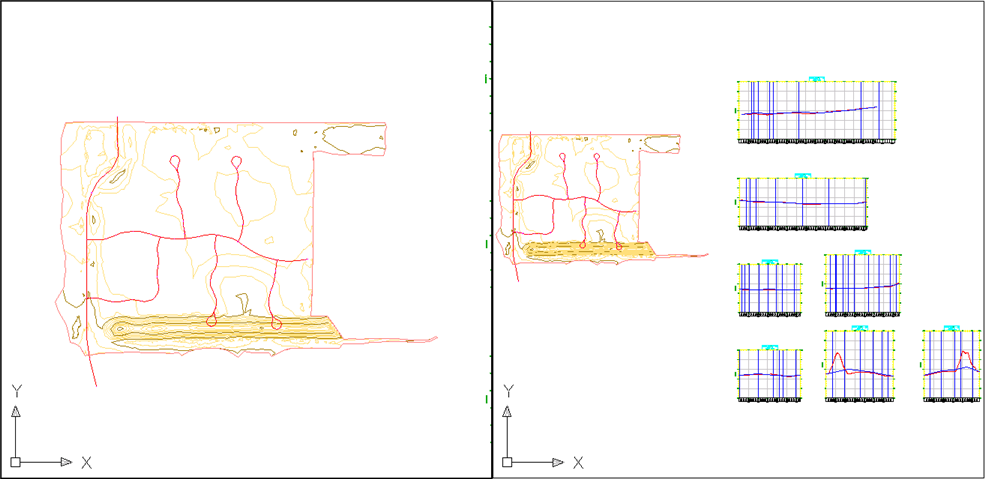
この図面には 3 つのビューが作成されています。各ビュー管理は、指定の倍率、位置、方向、レイヤステータスで構成されます。ビュー管理は、図面とともに保存され、いつでも使用することができます。図面の特定の表示に名前を付けて保存するには、タブ
 パネル
パネル  の順にクリックします。
の順にクリックします。
このチュートリアルを続けるには、「実習 2: オブジェクト表示を変更する」に進んでください。